
HD Video Converter Factory Pro
バッチ圧縮でメールに添付できない動画の容量を一括で圧縮できる。トリミング/分割/回転/連結などで動画を編集したり、動画を各種の形式に変換したりできる。
HD Video Converter Factory Pro
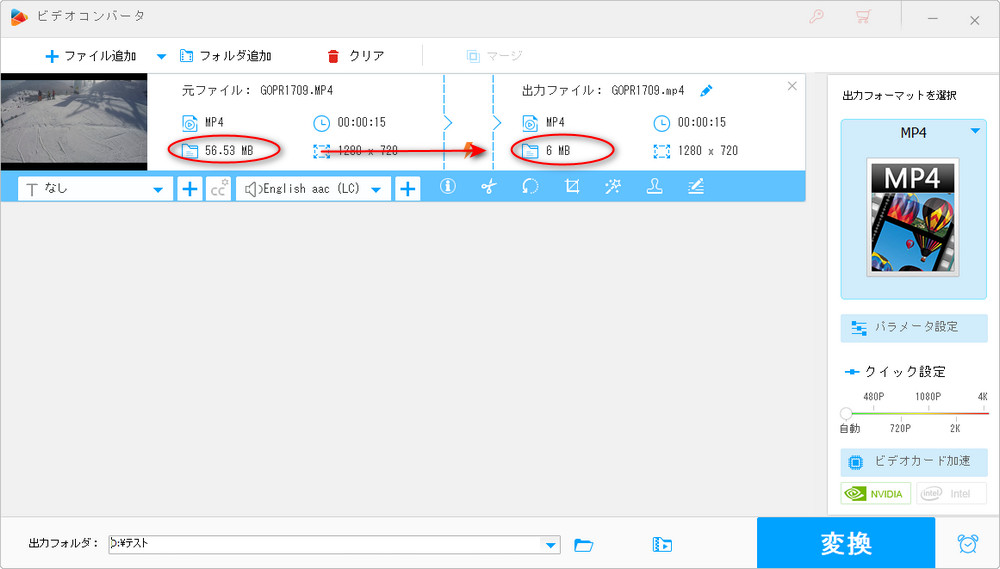
独自のエンコーディング技術を利用して、動画の品質損失を抑えながら容量を大幅に圧縮します。
コーデック変更、解像度/ビットレート下げ、バッチ圧縮、トリミングなど各種の手段で動画を圧縮できます。圧縮した動画をMP4・MOVなど多くの形式に保存できます。
セキュリティチェック済
動画をメールに添付して送信しようとする時、サイズが大きすぎるため、動画をうまく添付できないことがよくあるでしょう。本文では、大容量の動画をメールで送るために、メール添付用の動画ファイルの容量を圧縮する簡単な方法をご紹介いたします。
皆さんは、GmailやYahoo!メールで動画を添付して送る際に、下記のような問題に遭遇したことはありますか?
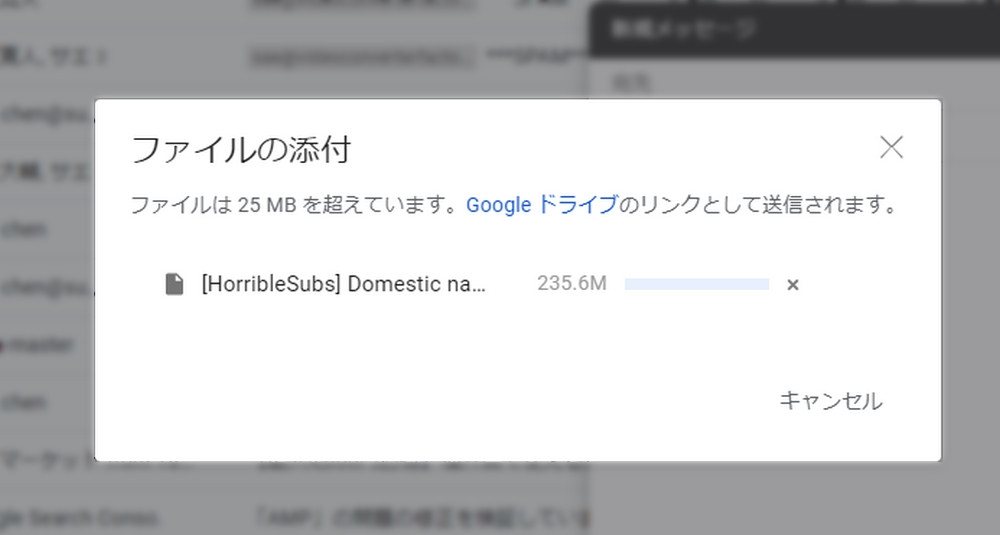
それは、送ろうとした動画の容量はメールに直接添付できる最大のファイルサイズを超えるからです。ほとんどのメールサービスは添付動画のサイズに制限があります。例えば、Gmailは最大25MB、Outlookは最大20MB、Yahoo!メールは最大25MBの動画しか添付できません。
サイズが大きすぎる動画(例えば数百MB、数GB)なら、動画をGoogle Driveなどのファイル転送サービスにアップロードして動画をリンクとして送るか、動画を短い部分に分割するのは効率の高い手段です。
サイズがあまり大きくない(例えば数十MB)場合、動画の容量をメールに添付できるように圧縮することもできます。次は、動画を圧縮してメールに添付して送る方法について説明させていただきます。
画質落とさずにメール添付用の動画ファイルの容量を圧縮するには、「WonderFox HD Video Converter Factory Pro」という強力な動画圧縮ソフトがお薦めです。
このソフトを使えば、簡単な手順でMP4・MKV・MOVなど各種の動画ファイルのサイズを圧縮できます。動画のコーデックや解像度、ビットレートなどを変更することでメール添付用動画の容量を圧縮できるので、動画の画質劣化を最低限に抑えることができます。また、動画編集ツールも搭載され、長い動画を短くカットすることで動画のサイズを圧縮することも可能です。さらに、内蔵の「バッチ圧縮」機能を利用すれば圧縮率を調整することで複数動画を一括で簡単に圧縮できます。
それ以外、動画/音楽形式変換、動画/音楽ダウンロード、画面録画/録音、GIF作成、着メロ作りなど様々な魅力的な機能も搭載されています。
次に、重い動画を圧縮してメールに添付する手順を案内いたします。実際に試してみたいなら、この動画圧縮ソフト「WonderFox HD Video Converter Factory Pro」を無料ダウンロードしてインストールしましょう。
ステップ 1:
動画ファイルを圧縮ソフトに読み込む
動画圧縮ソフト「WonderFox HD Video Converter Factory Pro」を起動して、メインインターフェースで「変換」アイコンをクリックします。
次の画面で「ファイル追加」をクリックして圧縮したい動画をソフトに読み込みます。
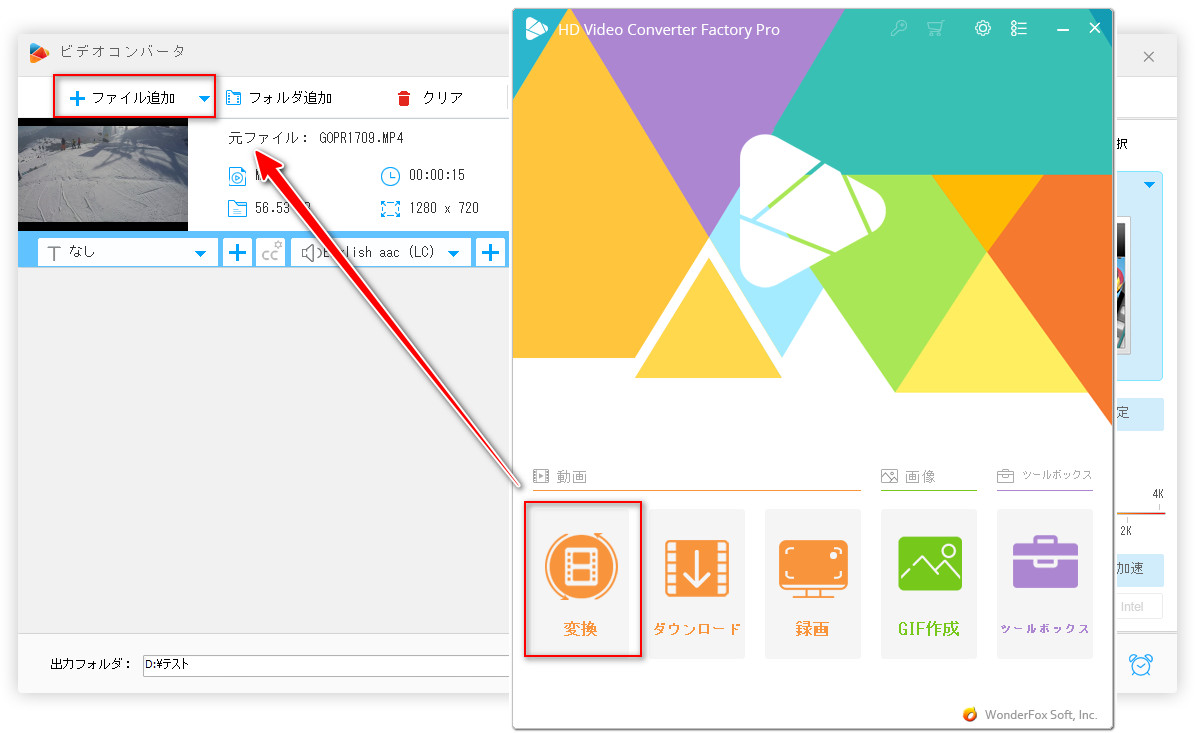
ステップ 2:
三つの方法でメール添付用動画を圧縮する
まずは、「出力フォーマットを選択」下のアイコンをクリックして、出力フォーマットを選択します。動画を再エンコードしたくない場合、元の動画ファイルの形式に指定すればいいです。そして、下記三つの方法で動画の容量を圧縮します。
ソフトの底にある「バッチ圧縮」のアイコンを押し、スライダーをドラッグして圧縮率を調整します。この方法では複数の動画を同時に圧縮することができます。
ご注意:圧縮率が高過ぎると、動画の画質が劣化される可能性があります。圧縮率を過度に調整しないでください。
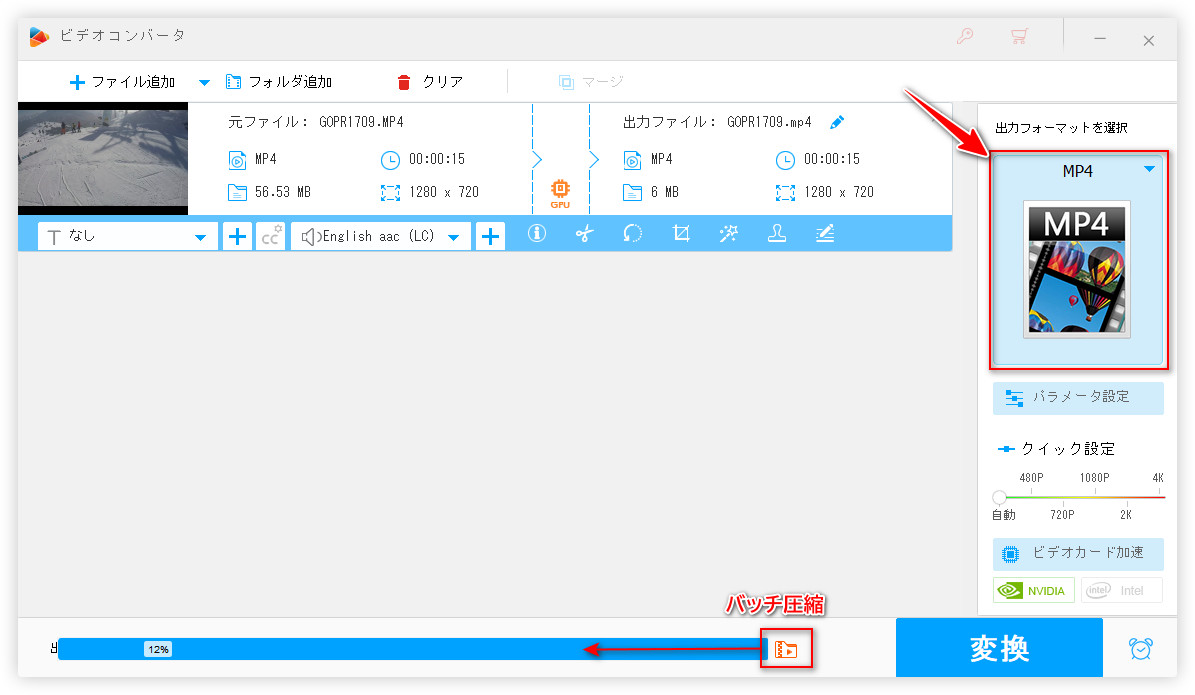
動画に不要な内容が含まれている場合、動画をカット・切り取り・トリミングすることで、動画を圧縮できます。
動画ファイルをソフトに読み込んだら、ツールバーでハサミのような「切り取り」アイコンをクリックすれば、動画の切り取り画面に切り替えます。この画面で、スライダーをドラッグして保存したい動画の範囲を選択して、「切り取り」ボタンをクリックすれば、動画クリップを作成できます。この手順を繰り返すと、動画を複数の部分に分割するのもできます。
関連記事:「PC」動画のいらない部分を消す方法
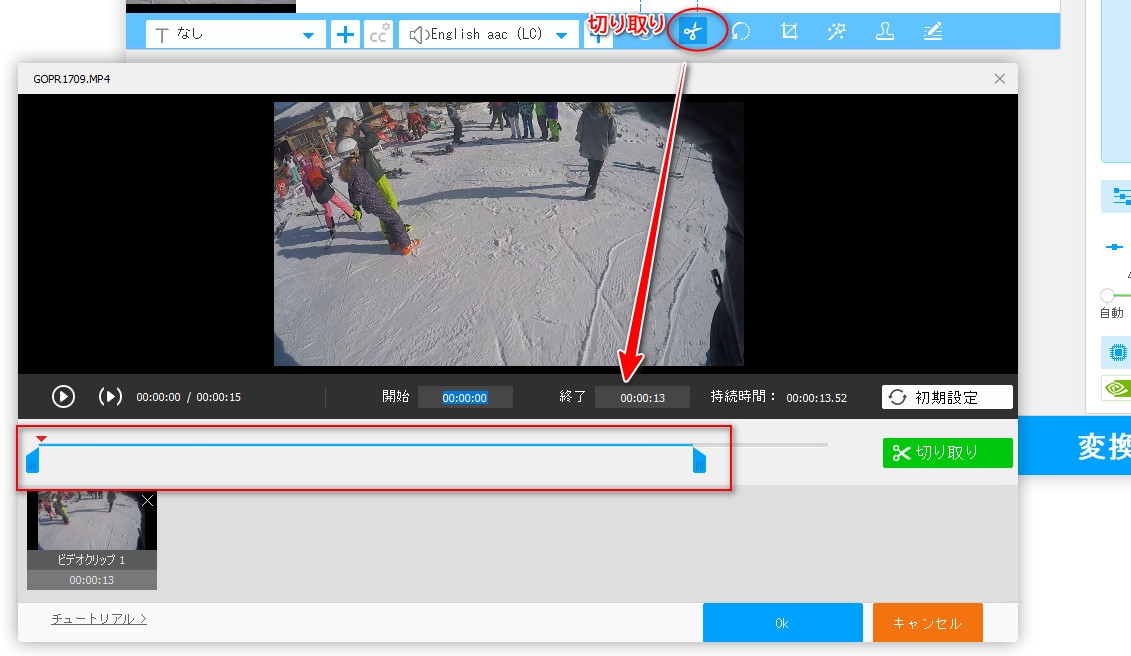
動画の解像度、ビットレートなどの数値が高ければ高いほど、動画ファイルのサイズが大きくなる場合があります。したがって、それらのパラメータを低くすれば、メール添付用の動画の容量を圧縮できる可能性もあります。
また、圧縮率の低いコーデックの動画を高い圧縮率のコーデックに変換すると、動画の容量が小さくなる場合もあります。
動画を追加したら、「パラメータ設定」ボタンをクリックすれば、動画のエンコーダ(コーデック)、解像度、ビットレートなどを変更することができます。
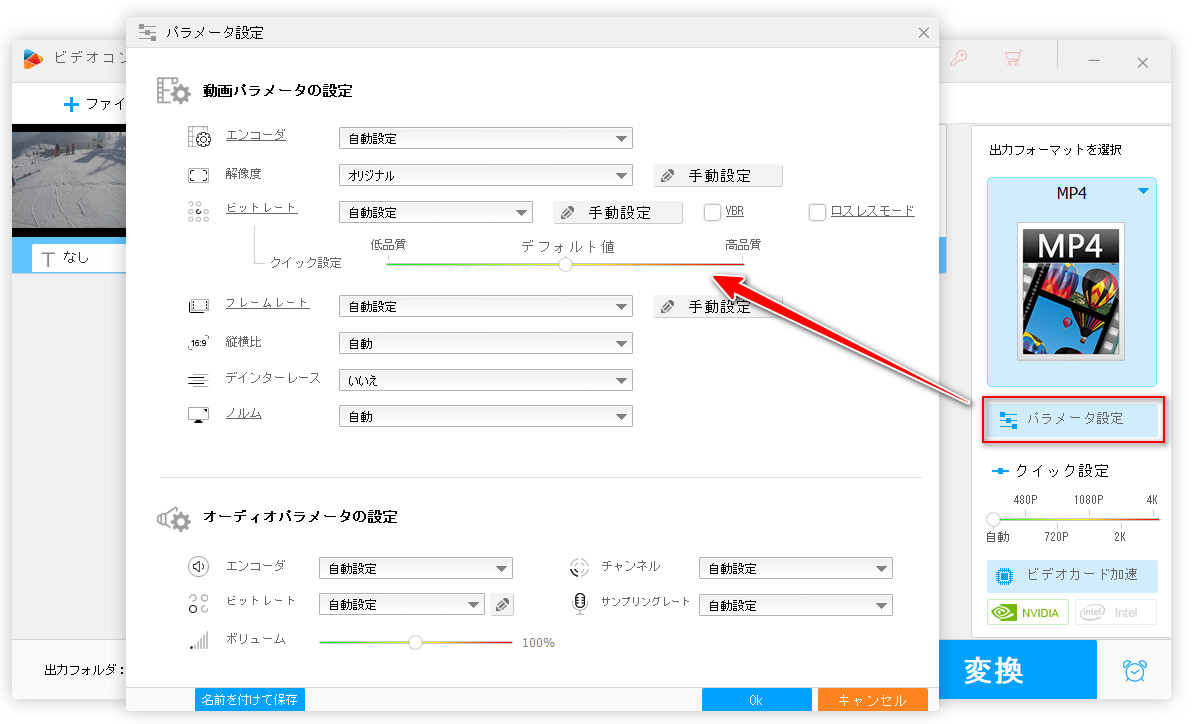
WonderFox HD Video Converter Factory Pro を無料ダウンロード >>
WonderFox HD Video Converter Factory Pro を無料ダウンロード >>
以上は動画圧縮ソフトを利用して、メール添付用の動画の容量を圧縮する方法でした。動画ファイルの容量を圧縮する以外、WonderFox HD Video Converter Factory Proは動画編集・動画ダウンロードなどまだ多くの機能が備わっています。今すぐ無料ダウンロードして体験してみましょう。
利用規約 | プライバシーポリシー | ライセンスポリシー | Copyright © 2009-2025 WonderFox Soft, Inc. All Rights Reserved.